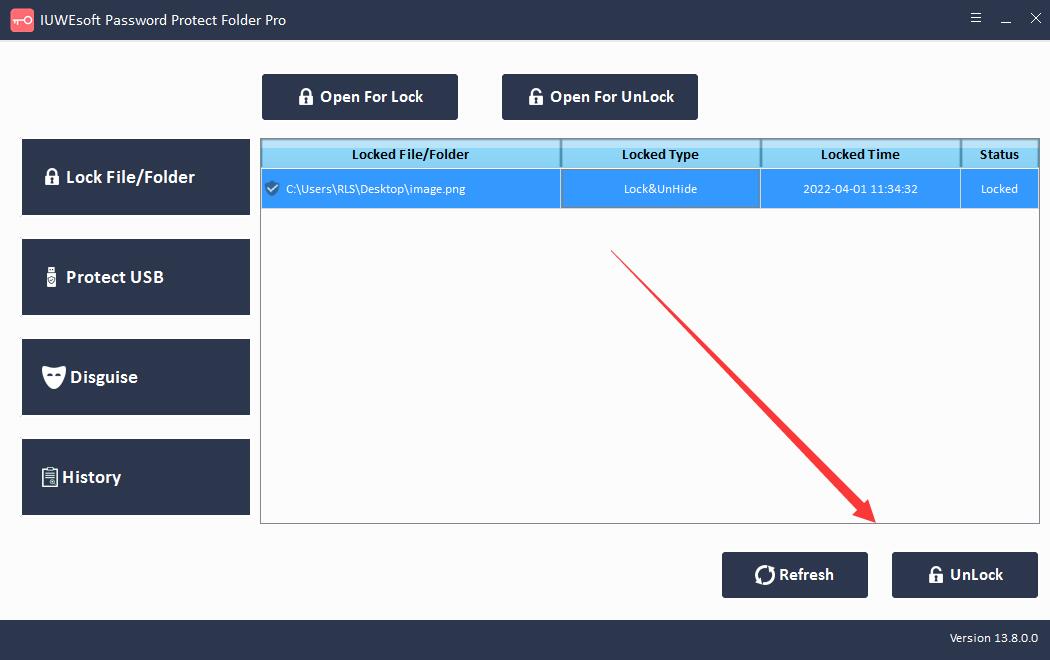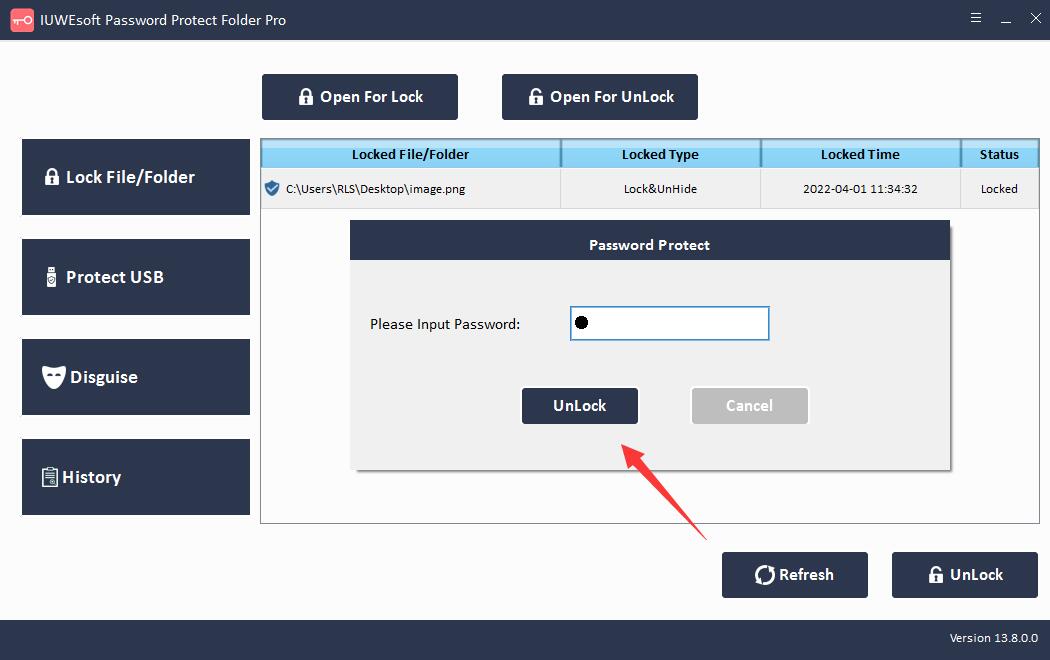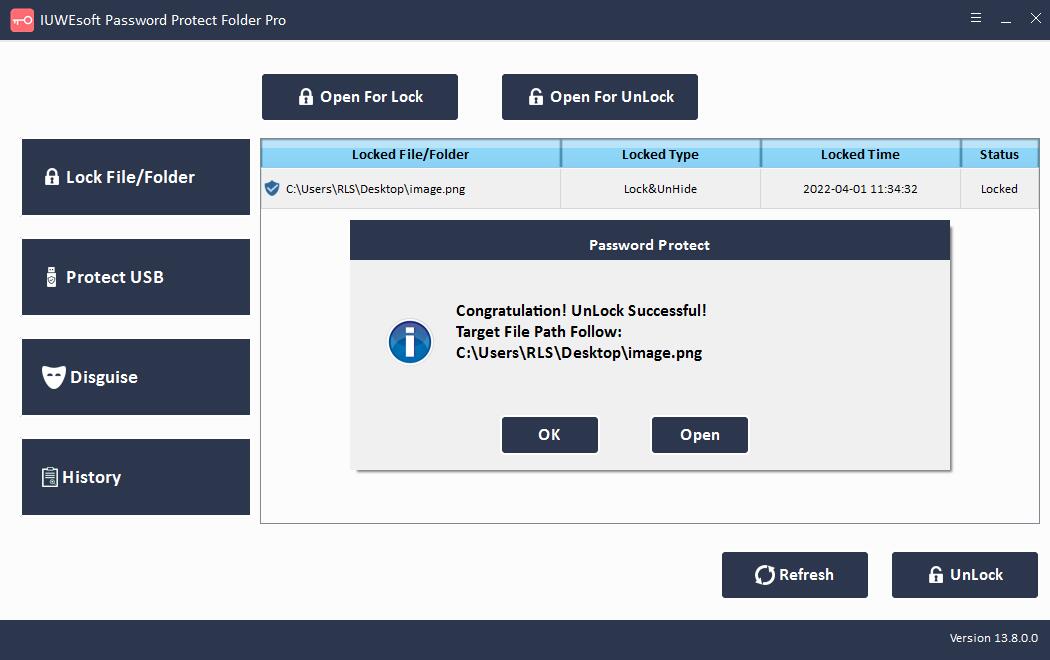PC용 무료 사진 보관함 다운로드: Windows에서 사진 잠금 및 숨기기
사진은 우리 삶의 필수적인 부분이며 좋은 추억을 남기는 데 도움이 됩니다. 이 사진 중 일부는 대중이 사용할 수 있으며 소셜 미디어에서 친구 및 가족과 공유합니다. 그러나 대중이 보기를 원하지 않고 보호해야 하는 민감한 사진이 있을 수 있습니다. 따라서 사진을 잠그는 것이 매우 중요합니다.
무료 사진 보관함 소프트웨어 기능
다른 사람의 눈을 훔치거나 복사 및 배포하지 못하도록 사진을 보호하는 데 도움이 되는 여러 가지 방법이 있습니다. 가장 쉬운 솔루션 중 하나는 타사 사진 보관함을 사용하는 것입니다. Photo Locker 소프트웨어는 매우 간단하고 사용하기 쉽습니다. 모든 사진과 사진 폴더를 몇 초 만에 빠르게 암호화할 수 있습니다. 사진을 어디에 저장하든 컴퓨터 로컬 디스크, 외장 하드 디스크, USB 드라이브, 펜 드라이브, 플래시 드라이브, SD 카드, 카메라, 캠코더 등과 같은 사진을 암호로 보호할 수 있습니다.
사진 보관함을 사용하면 사용자가 암호로 사진을 잠그거나 숨김으로 사진을 잠글 수 있습니다. 민감한 사진 폴더가 검색되지 않도록 하려면 휴지통, 프린터, 네트워크 다이얼링 또는 네트워크 환경과 같은 컴퓨터의 공통 시스템 아이콘으로 폴더를 가장할 수도 있습니다. 사진 보관함은 JPG/JPEG, TIFF/TIF, PNG, BMP, GIF, PSD, CRW, CR2, NEF, ORF, SR2, MRW, DCR, WMF, RAW, SWF, SVG, RAF, DNG와 같은 다양한 이미지 형식 잠금을 지원합니다. 등
Windows에서 사진, 이미지 및 그림을 잠그거나 숨기는 방법
1단계: 컴퓨터에서 최고의 무료 사진 보관함 앱을 다운로드, 설치 및 실행합니다. "파일/폴더 잠금"을 클릭한 다음 "잠금을 위해 열기" 버튼을 클릭하여 로컬 하드 디스크 또는 외부 드라이브에서 사진 또는 사진 폴더를 선택합니다.
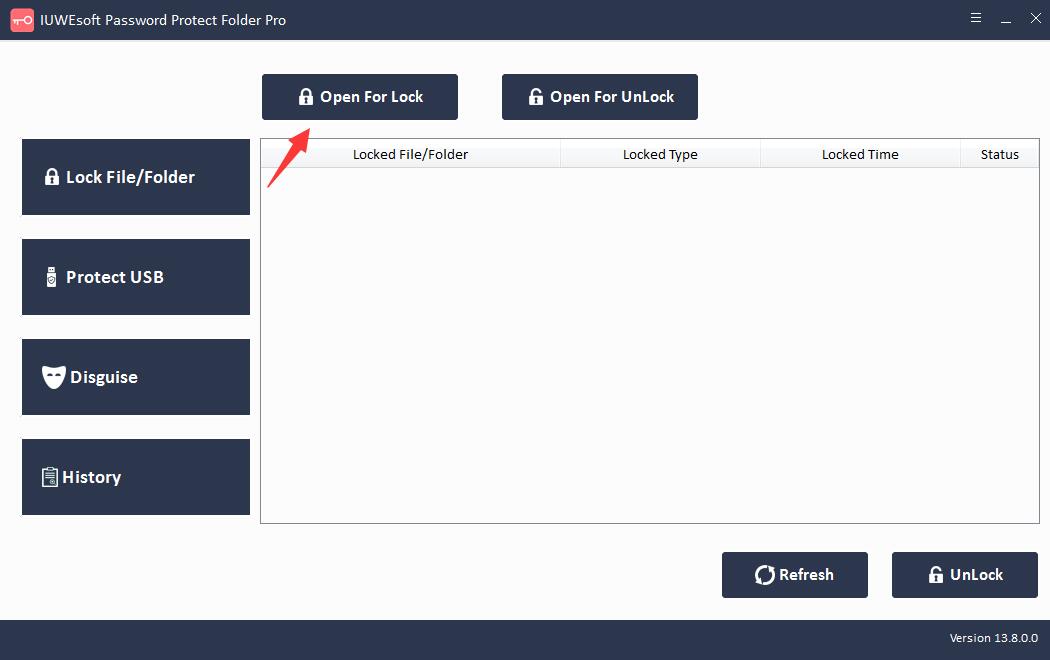
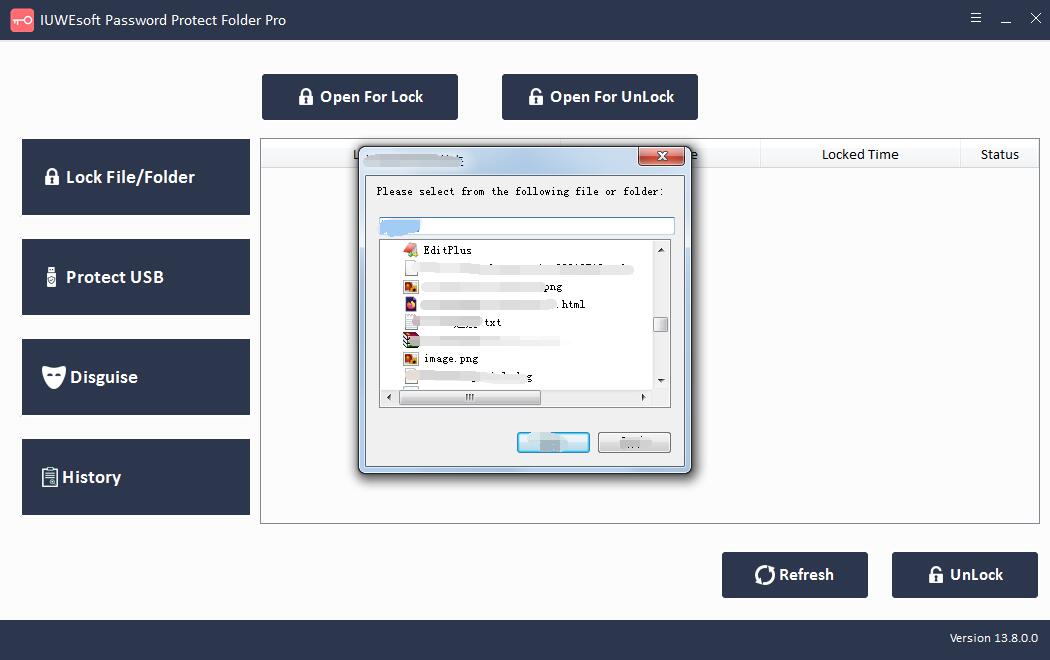
2단계: 사진 잠금 유형(숨김 없이 사진 잠금 또는 숨김으로 사진 잠금)을 선택하고 암호를 입력하고 확인한 다음 잠금 버튼을 클릭하여 Windows에서 이미지를 암호로 보호합니다.
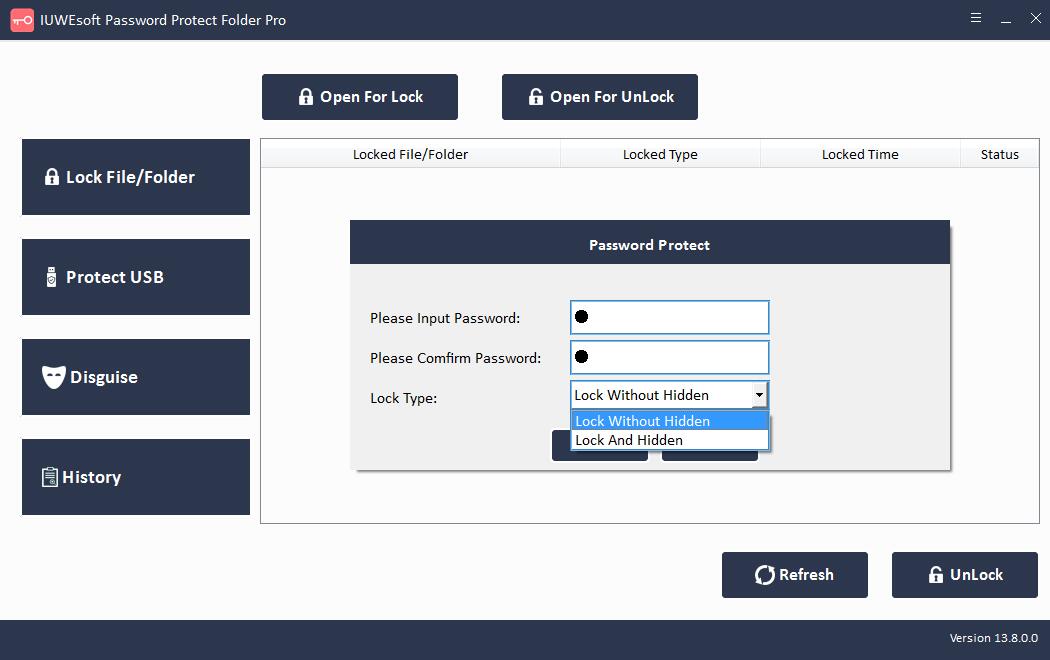
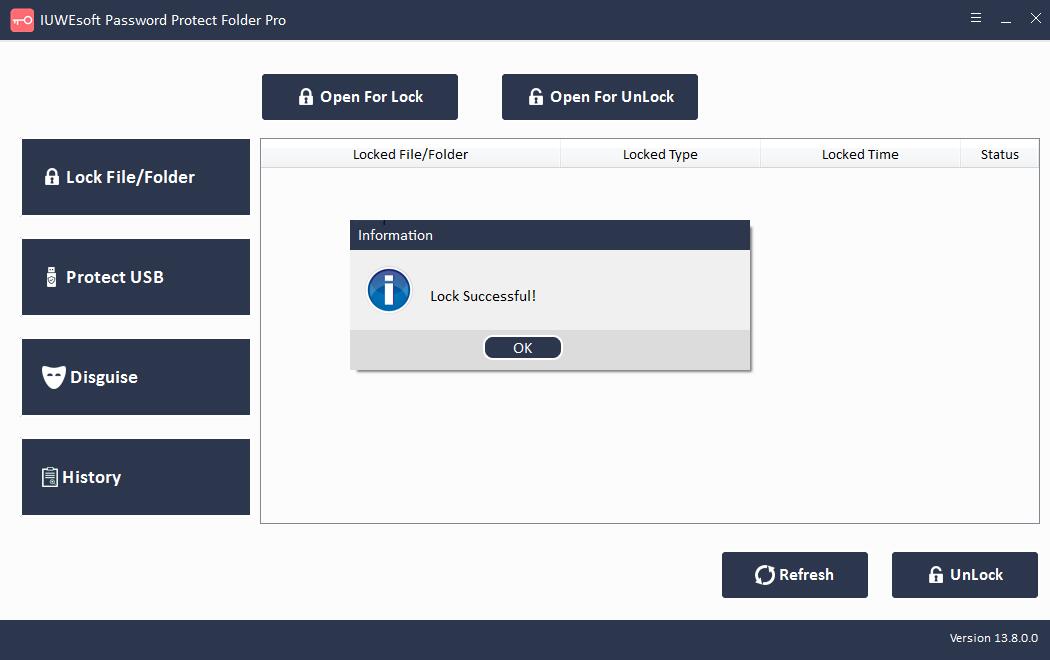
3단계: 사진 잠금 해제: 메인 인터페이스에서 잠긴 사진 또는 사진 폴더를 선택한 다음 "잠금 해제" 버튼을 클릭하고 비밀번호를 입력하여 사진 파일/폴더의 잠금을 해제합니다.